Hoe maak je een radardiagram/spiderdiagram in Excel?
Er zijn verschillende diagrammen in Excel, en elk type diagram heeft zijn eigen voordelen. Om echter beter en sneller de voordelen en stabiliteit van een afdeling te analyseren, denk ik dat het radardiagram een goede keuze kan zijn. Deze handleiding gaat over het maken van een radardiagram, ook wel spiderdiagram genoemd, in Excel.
Radardiagram maken in Excel
Het is eenvoudig om een eenvoudig radardiagram in Excel te maken.
1. Selecteer het gegevensbereik dat u in het diagram wilt weergeven. Zie screenshot:

2. Klik op Invoegen > Andere diagrammen > Radardiagram en selecteer het radardiagramtype dat u wilt, hier selecteer ik Radardiagram met markers. Zie screenshot:

Tip: In Excel 2013, klik op Invoegen > Aandelen-, Oppervlakte- of Radardiagram invoegen > Radardiagram. Zie screenshot:

Nu is het radardiagram gemaakt met de aslabels.

Als u alleen de voordelen of stabiliteit van elke afdeling wilt bekijken, kunt u de aslabels verwijderen voor een duidelijker overzicht.
3. Klik met de rechtermuisknop op de as en selecteer As opmaken in het contextmenu. Zie screenshot:
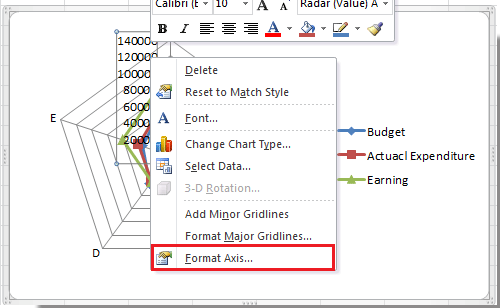
4. Selecteer Geen in de vervolgkeuzelijst Aslabels in het dialoogvenster As opmaken en sluit dit dialoogvenster. Zie screenshot:

Tip: In Excel 2013, klik op LABELS om de opties uit te vouwen in het deelvenster As opmaken, selecteer vervolgens Geen in de lijst Labelpositie. Zie screenshot:

Nu kunt u het radardiagram zien zoals hieronder weergegeven:

Gerelateerde artikelen:
Beste productiviteitstools voor Office
Verbeter je Excel-vaardigheden met Kutools voor Excel en ervaar ongeëvenaarde efficiëntie. Kutools voor Excel biedt meer dan300 geavanceerde functies om je productiviteit te verhogen en tijd te besparen. Klik hier om de functie te kiezen die je het meest nodig hebt...
Office Tab brengt een tabbladinterface naar Office en maakt je werk veel eenvoudiger
- Activeer tabbladbewerking en -lezen in Word, Excel, PowerPoint, Publisher, Access, Visio en Project.
- Open en maak meerdere documenten in nieuwe tabbladen van hetzelfde venster, in plaats van in nieuwe vensters.
- Verhoog je productiviteit met50% en bespaar dagelijks honderden muisklikken!
Alle Kutools-invoegtoepassingen. Eén installatieprogramma
Kutools for Office-suite bundelt invoegtoepassingen voor Excel, Word, Outlook & PowerPoint plus Office Tab Pro, ideaal voor teams die werken met Office-toepassingen.
- Alles-in-één suite — invoegtoepassingen voor Excel, Word, Outlook & PowerPoint + Office Tab Pro
- Eén installatieprogramma, één licentie — in enkele minuten geïnstalleerd (MSI-ready)
- Werkt beter samen — gestroomlijnde productiviteit over meerdere Office-toepassingen
- 30 dagen volledige proef — geen registratie, geen creditcard nodig
- Beste prijs — bespaar ten opzichte van losse aanschaf van invoegtoepassingen